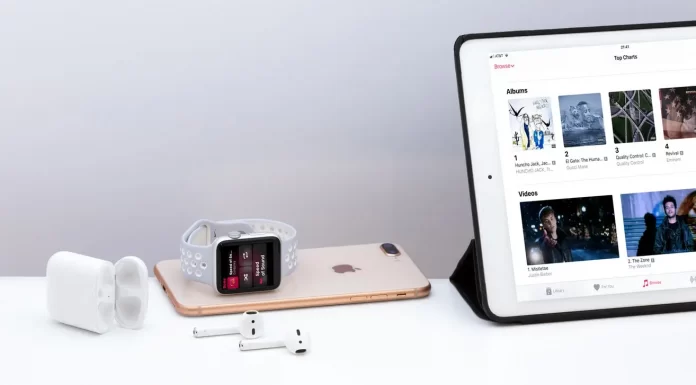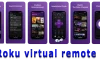iTunes е една от най-популярните програми на Apple. Но какво ще стане, ако сте си купили MacBook или настолен Mac, който по подразбиране има различен плейър? За да го промените и да използвате програмата, която ви харесва, ето решението
Как да промените плейъра по подразбиране с помощта на вградена функция на MacOS
Можете да промените програмата, която ще отваря определен тип файлове по подразбиране директно от работния плот, като за целта трябва:
- Изберете всеки MP3 или друг аудиофайл, поддържан от iTunes.
- Щракнете с десния бутон върху иконата му.
- Изберете „Get Info„.
- След това в падащото меню „Име и разширение“.
- След това изберете „Open With“ и изберете „iTunes„.
- И накрая щракнете върху „Промени всички“.
Как да промените плейъра по подразбиране с помощта на iTunes.
Можете да направите това и чрез самия iTunes. За целта трябва да отидете в предпочитанията на iTunes. Можете да направите това чрез менюто за редактиране. След това трябва да изберете раздела Advanced (Разширени) и там можете да поставите отметка в квадратчето, наречено „Use iTunes as the default player for audio files“ (Използвай iTunes като плейър по подразбиране за аудио файлове).
Как да променя приложението по подразбиране в iOS
Но какво да правим, ако това е iPhone или iPad? Можете да промените приложението по подразбиране в iOS, като следвате следните стъпки
- Отворете приложението Настройки
- Изберете приложението, което искате да използвате като приложение по подразбиране
- Като превъртите надолу списъка с настройки, ще видите реда „Default … App setting“ (Настройки на приложението по подразбиране), щракнете върху него.
- Можете да изберете ново приложение за този тип функция от списъка, който се появява.
Как да промените плейъра по подразбиране в Windows
Ако сте решили да преминете от Mac към PC, но искате да използвате познатото и удобно приложение iTunes. За да се отварят всички аудио и музикални формати чрез iTunes по подразбиране, е необходимо:
За WIndows 7 и 8
Въпреки пускането на по-новата версия 11 на Windows, все още има много хора, които предпочитат да използват старите и познати версии на Windows 7 и 8, за тях можете да използвате следните инструкции:
- Изтеглете и инсталирайте iTunes на компютъра си.
- Изберете менюто Start и потърсете Програми по подразбиране.
- Изберете реда за музикален плейър и заменете програмата, която се намира там, с iTunes.
- Изберете всички формати или само музика и изберете Запази.
За Windows 10
След пускането на новия Windows 11 хората все още не бързат да сменят старата си система с по-нова версия. Така че, ако все още използвате Windows 10, тези съвети ще ви помогнат да промените плейъра по подразбиране на iTunes :
- Кликнете с десния бутон на мишката върху бутона Старт на Windows и изберете менюто с настройки
- Изберете „приложения“ и след това „приложения по подразбиране“ вляво
- Изберете Добавяне или приложението по подразбиране в реда Музикален плейър в десния прозорец.
- Посочете iTunes в падащия списък.
или можете да го направите по стария начин – превъртете надолу, докато видите „Избор на приложение по подразбиране според типа на файла“, и изберете тази опция. Ще се отвори прозорец със списък на типовете файлове за вашия компютър. Изберете WAV MP3 и всички желани типове файлове и след това посочете iTunes като приложение по подразбиране за отварянето им.